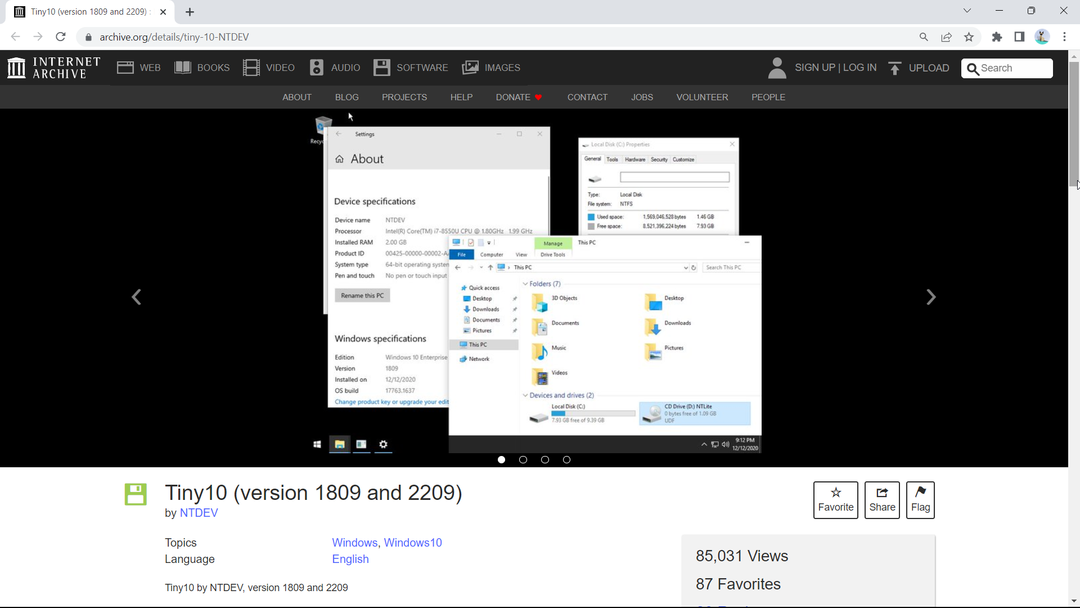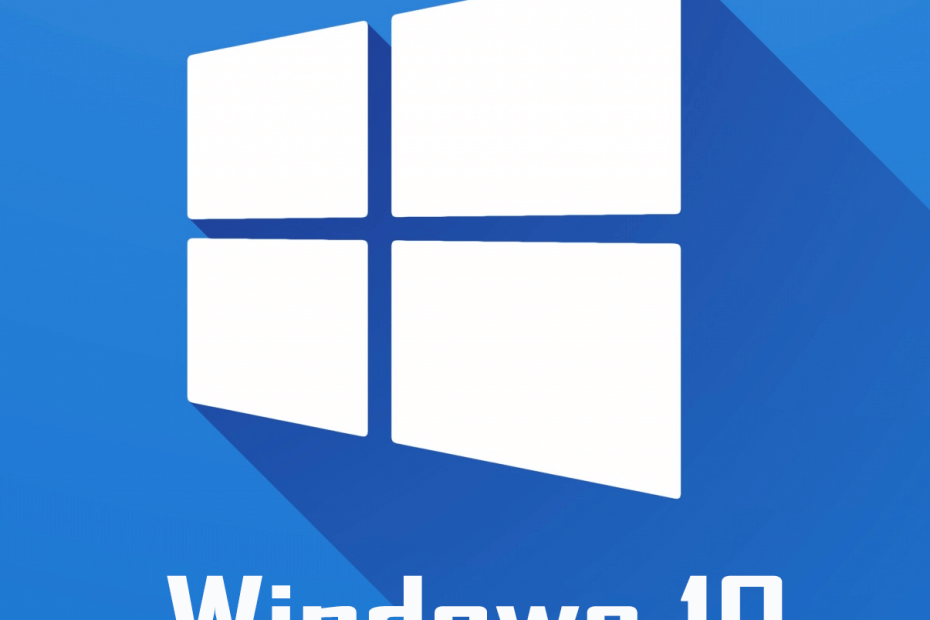
Ši programinė įranga leis jūsų tvarkyklėms veikti ir veikti, taip apsaugant jus nuo įprastų kompiuterio klaidų ir aparatūros gedimų. Dabar patikrinkite visus tvarkykles atlikdami 3 paprastus veiksmus:
- Atsisiųskite „DriverFix“ (patikrintas atsisiuntimo failas).
- Spustelėkite Paleiskite nuskaitymą rasti visus probleminius vairuotojus.
- Spustelėkite Atnaujinti tvarkykles gauti naujas versijas ir išvengti sistemos sutrikimų.
- „DriverFix“ atsisiuntė 0 skaitytojų šį mėnesį.
„Windows 10“ operacinėje sistemoje yra sistemos failų tikrinimo įrankis, leidžiantis tai padaryti patikrinti sykamieninius failus dėl bet kokios korupcijos ar rimtų problemų ir ištaisykite. Sistemos failų tikrinimo įrankis yra ypač naudingas, jei toks yra Neveikia „Windows“ funkcijos. Tačiau paleidę „System File Checker“ įrankį, kai kurie vartotojai pranešė, kad „Windows 10“ išteklių apsauga rado vientisumo pažeidimų klaidą. Panašių pranešimų taip pat galima pamatyti „Microsoft“ bendruomenės forumai.
Paleidau sistemos failų tikrintuvo nuskaitymą, o rezultatai pateikė tokį klaidos pranešimą: „Windows išteklių apsauga nustatė vientisumo pažeidimus“. Aš pažvelgiau į CBS žurnalą, bet negaliu sužinoti problemos. Bet kokių idėjų, kol aš neįsivaizduoju mašinos.
Jei jus taip pat neramina „Windows 10“ išteklių apsaugos rasta vientisumo pažeidimų klaida, šis trikčių šalinimo vadovas padės išspręsti problemą.
Kaip ištaisyti „Windows 10“ išteklių apsaugą rasti vientisumo pažeidimai
1. Paleiskite sistemos failų tikrinimo įrankį
- Klaidos pranešime užsimenama apie galimą kai kurių sistemos failų sugadinimą. Norėdami tai išspręsti, turite dar kartą paleisti sistemos failų tikrinimo įrankį su keletu papildomų įrankių problemai išspręsti.
- Tipas cmd paieškos juostoje.
- Dešiniuoju pelės mygtuku spustelėkite Komandinė eilutė parinktį ir pasirinkite Vykdyti kaip administratorių.
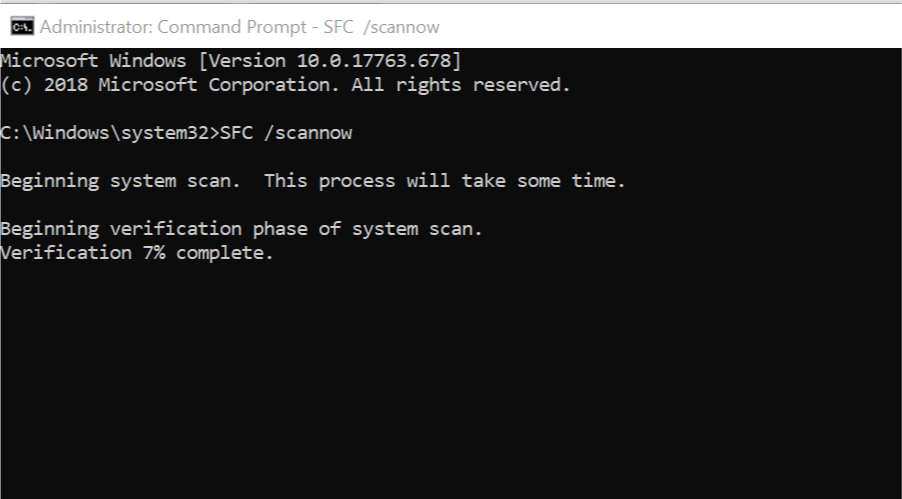
- Į komandų eilutės tipą, šią komandą ir paspauskite Enter.
SFC / „scannow“ - Palaukite, kol sistemos failų tikrinimo priemonė patikrins jūsų sistemą, ar nėra klaidų.
- Baigę nuskaityti, įveskite šią komandą po vieną ir paspauskite „Enter“.
DISM / Online / Cleanup-Image / CheckHealth
DISM / online / cleanup-image / scanhealth
DISM / internetinis / valymo vaizdas / sveikata - Baigę taisymo procesą, iš naujo paleiskite kompiuterį ir patikrinkite, ar nėra patobulinimų.
12 geriausių „Windows 10“ registrų valiklių, kuriuos galima naudoti šiandien
2. Ištaisykite „Windows“ naujinimų klaidas naudodami DISM
- Jei klaida įvyko atnaujinus „Windows 10“ kompiuterį į naujausią versiją, DISM įrankis gali padėti ištaisyti kai kurias „Windows“ korupcijos klaidas.
- Tipas cmd paieškos juostoje.
- Dešiniuoju pelės mygtuku spustelėkite Komandinė eilutė ir pasirinkite Vykdyti kaip administratorių.
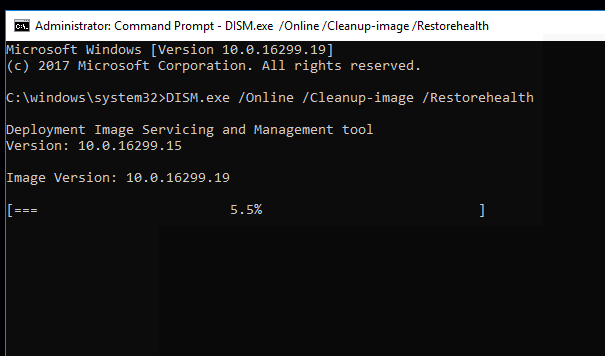
- Į komandų eilutę įveskite šią komandą ir paspauskite Enter.
DISM.exe / Online / Cleanup-image / Restorehealth - Pirmiau nurodyta komanda naudoja „Windows Update“, kad pateiktų failus, reikalingus sugadinimams pašalinti. Tačiau, jei jūsų „Windows Update“ klientas jau sugedęs, turite naudoti „Windows DVD“ arba „Windows 10“ įkrovos USB diską.
- Jei naudojate įkeliamą UBS diską, vietoj to naudokite šią komandą:
DISM.exe / Online / Cleanup-Image / RestoreHealth/Source:C: \ RepairSource \ Windows / LimitAccess - Pirmiau pateiktoje komandoje pakeiskite C: \ RepairSource \ Windows kelias su taisymo šaltinio vieta (tai yra jūsų įkeliamasis USB diskas arba „Windows DVD“).
- Kai baigsis taisymo procesas, įveskite šią komandą ir paspauskite „Enter“.
sfc / scannow - Palaukite Sistemos failų tikrintuvas baigti nuskaityti. Uždarykite komandų eilutę ir paleiskite Windows "naujinimo vėl.
Jei problema išlieka, pabandykite atnaujinti remontą naudodami „Windows“ ISO failą. Tiesiog atsisiųskite „Windows 10 ISO“ ir prijunkite jį prie savo kompiuterio. Dukart spustelėkite ant pritvirtinto ISO ir pasirinkite Pakeiskite, ką palikti, parinktį konfigūracijos metu taisyti „Windows“ diegimą neištrinant failų ir programų.
Susijusios istorijos, kurios jums gali patikti:
- 4 geriausios geriausios nemokamos DVD grotuvo programinės įrangos, kurią galite atsisiųsti iš „Windows 10“
- Kaip sukurti „Windows 10“ įkeliamą UEFI USB diską
- Diegiant naujinimus kilo problemų, tačiau vėliau bandysime dar kartą [FIX]